Onderwerp
- #Werkgeversverklaring sjabloon
- #Werkgeversverklaring aanpassen
Aangemaakt: 2024-03-08
Aangemaakt: 2024-03-08 09:56

Werkgeversverklaring sjabloon gratis
Met andere woorden, het wordt afgegeven door uw bedrijf en u kunt het indienen bij financiële instellingen of overheidsinstanties.
Het belangrijkste onderdeel van een werkgeversverklaring is de bedrijfszegel (omdat u deze zelf niet kunt invullen). Dit is nodig om te bewijzen dat u bij een bedrijf werkt. (Meestal bij een bank, overheidsinstantie, etc.)
Daarom moet het door uw bedrijf worden afgegeven. Als u geen beheerder of medewerker bent die zich bezighoudt met administratieve taken, kunt u de link naar dit blogbericht doorsturen. Door dit bestand te gebruiken en aan te passen, kunt u het 'zegel' toevoegen. U kunt het bestand afdrukken en vragen om het te laten afstempelen.
Het bestand is in Google Docsformaat. Het uploaden van bestanden naar Google Drive heeft de volgende voordelen:
1. Kopieer het bestand naar [Mijn schijf] via [Bestand] → [Kopie maken] en pas het bestand vervolgens aan.
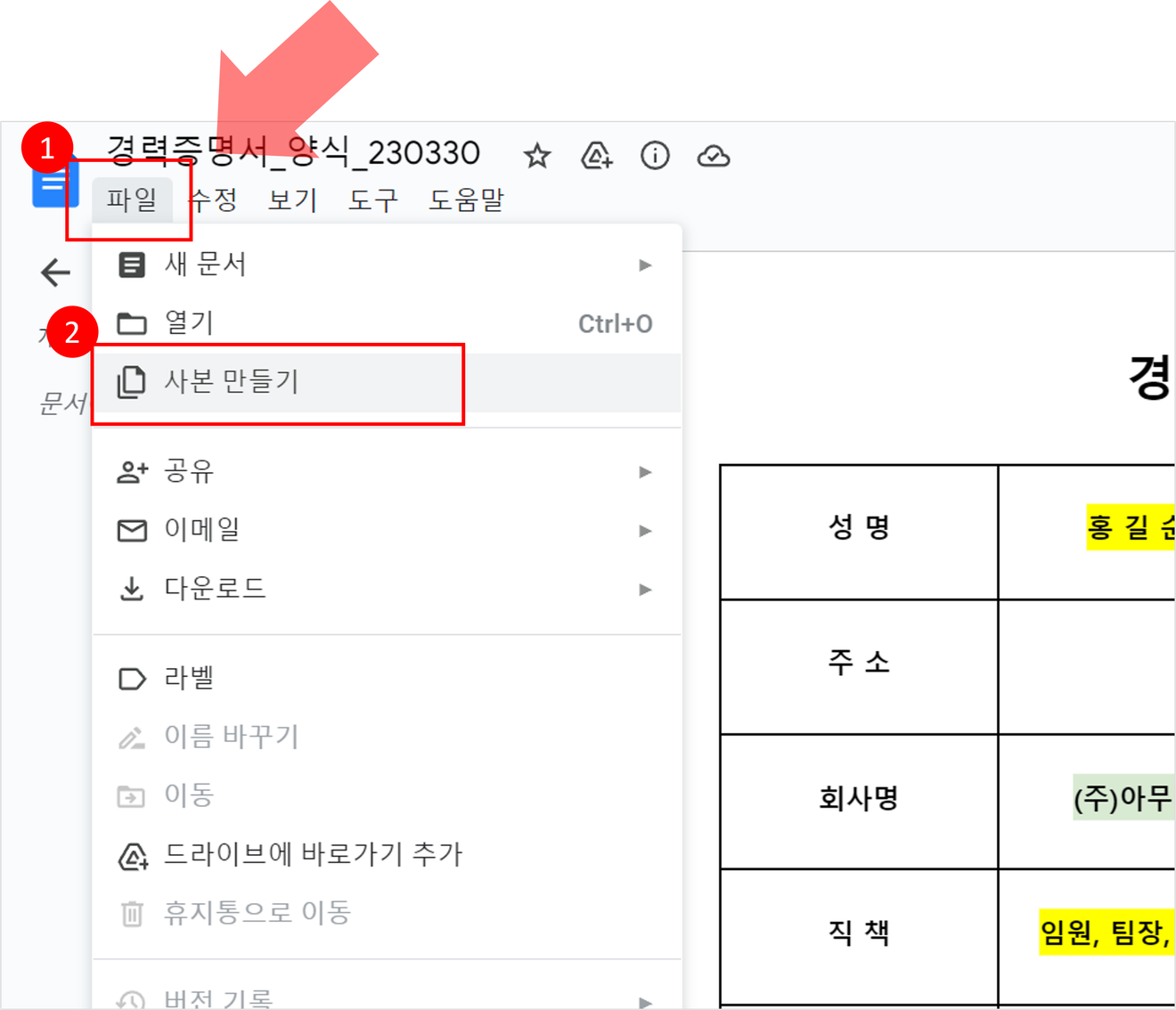
Werkgeversverklaring kopie maken
2. Download het bestand als Excel-bestand via [Bestand] → [Downloaden] en pas het bestand vervolgens aan. In dit geval kan het bestand beschadigd raken.
Om het werkgeversverklaringformulier te downloaden, ga naar de Google Drive-map link.
1. Pas de inhoud in de gele gebieden aan uw eigen gegevens aan.
2. Pas de inhoud in de lichtgroene gebieden aan de gegevens van uw bedrijf aan.
3. Selecteer alles met Ctrl+A en klik op [Vullingskleur] om de achtergrond van alle pagina's wit te maken.
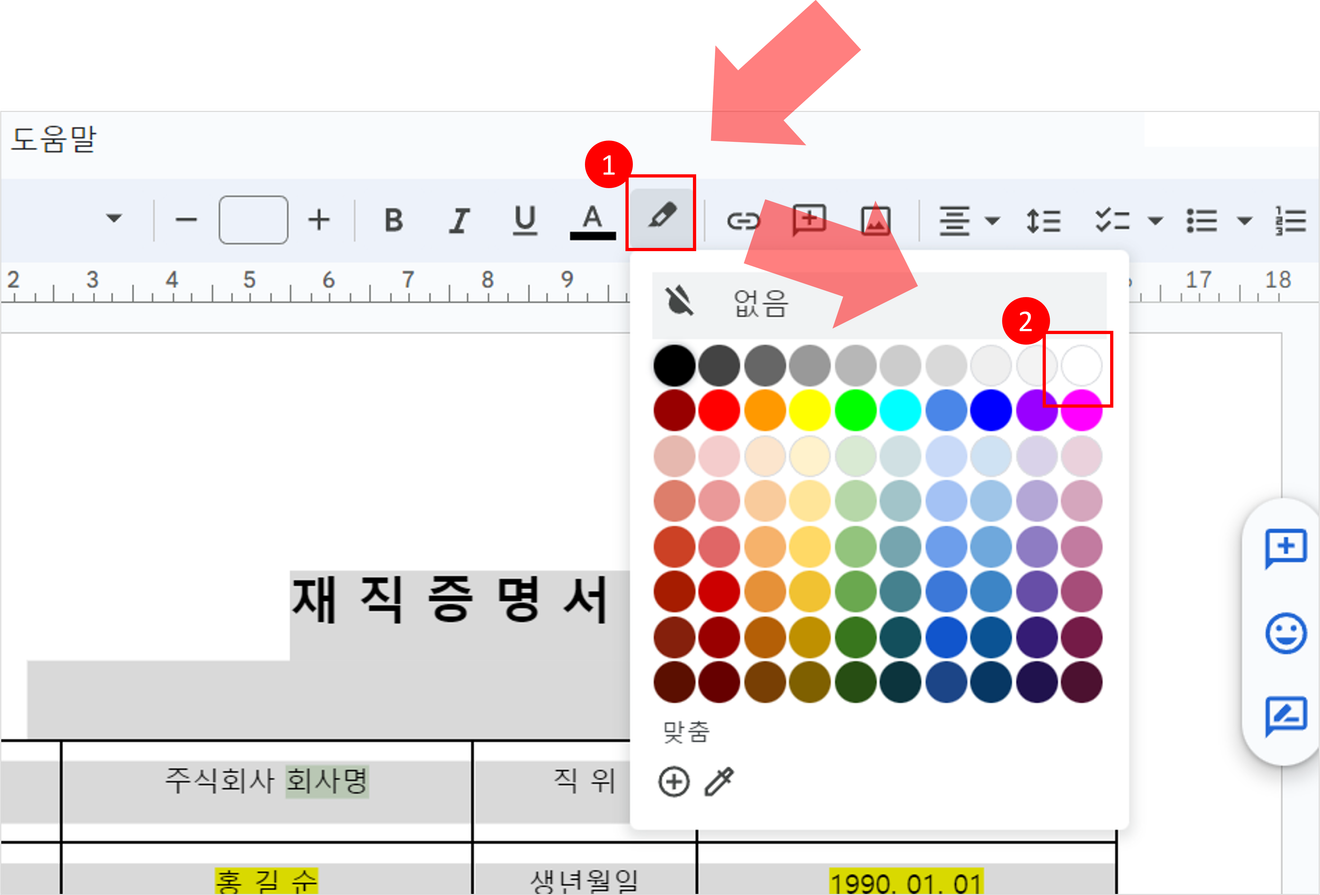
Werkgeversverklaring bestand aanpassen
4. Download het bestand als PDF via [Bestand] → [Downloaden].
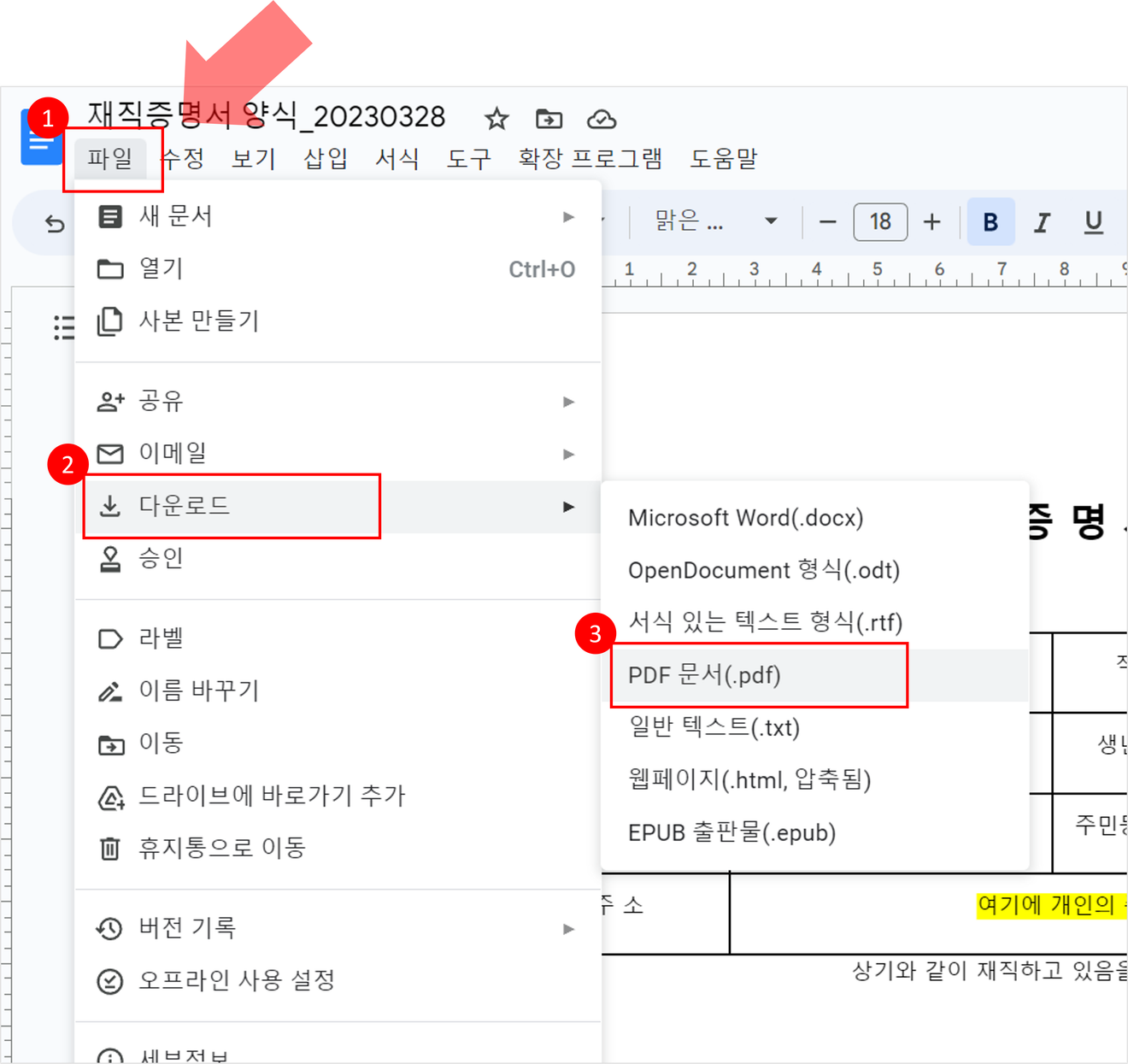
Wergeversverklaring bestand downloaden
Tip. Als u een zegel aan het bestand wilt toevoegen, kunt u dit doen via [Invoegen] → [Afbeelding] → [Afbeelding in cel invoegen]. Selecteer dan het zegel dat u wilt gebruiken.
Reacties0